
Научете как да получите достъп до режимите на камерата и да отворите приложението Камера по-бързо от всякога! Съветите в тази статия ще гарантират, че никога повече няма да пропуснете идеалния момент. Освен това ще ви науча как да използвате дистанционното приложение iPhone Camera на вашия Apple Watch.
6 начина за стартиране на приложението Camera
- 1. Най-бързият начин за отваряне на приложение за камера на iPhone
- 2. Докоснете иконата на приложението iPhone Camera в Центъра за управление
- 3. Добавяне на начален екран Камера Достъп до iPhone
- 4. Правете видеоклипове, селфита или портрети чрез прекия път на камерата на iPhone
- 5. Помолете Siri да отвори приложението за камера
- 6. Използване на приложението Apple Watch Camera за iPhone
1. Най-бързият начин за отваряне на приложение за камера на iPhone
Когато събудите своя iPhone, като го повдигнете, докоснете екрана или натиснете някой от бутоните, ще видите своя заключен екран. В долната част ще видите бутон за фенерче отляво и бутон за камера отдясно. Има два начина да отворите камерата от заключения екран и те не изискват да отделяте време, за да отключите телефона си.
Първият начин е да докоснете и задържите бутона на камерата. Това е моят личен фаворит, защото е бърз и е невъзможно случайно да отворите нещо друго!
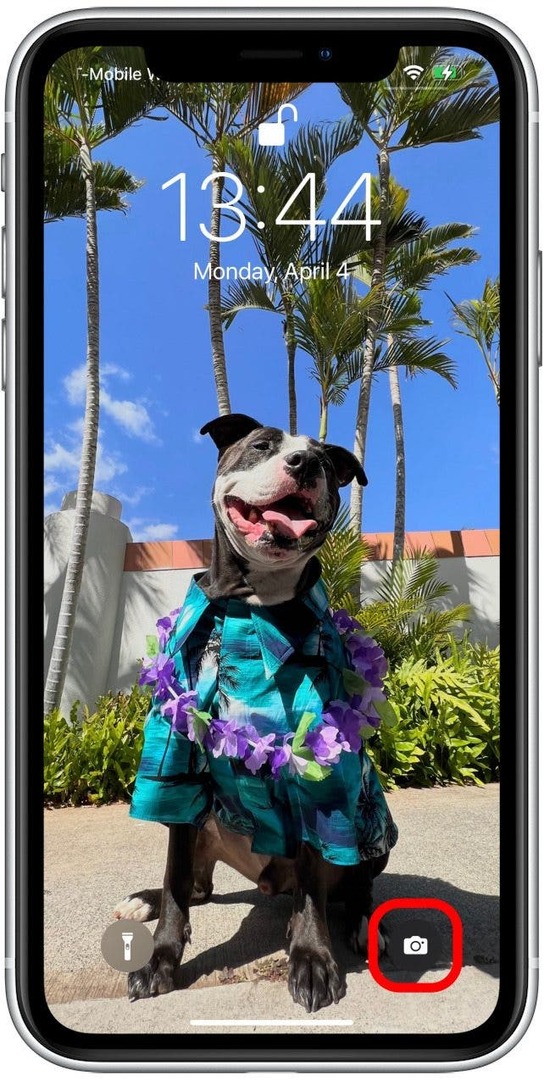
Вторият начин е да плъзнете наляво. Въпреки че работи, ако плъзнете от центъра на екрана, най-добре е да плъзнете от десния край за най-бързи резултати. Ако не плъзнете достатъчно далеч, ще видите как започва да се отваря, но ще се върне обратно към заключения екран. Ако плъзнете диагонално или нагоре, вместо това ще видите вашите известия и може да пропуснете момента!
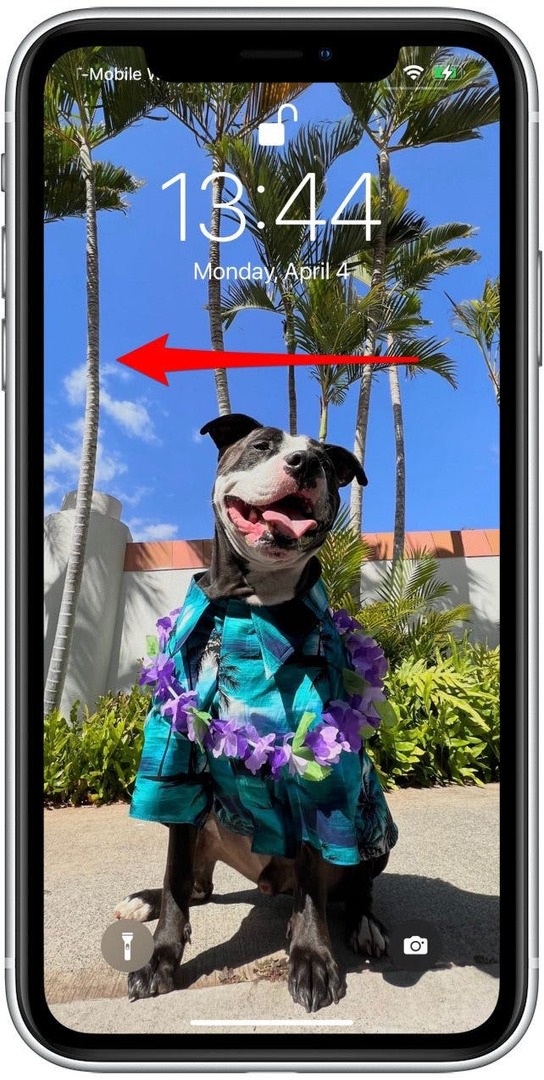
И с двата метода ще можете да започнете да снимате веднага и ще имате достъп до всички обичайни настройки на приложението за камера. Въпреки това, няма да можете да видите изображението или видеоклипа, който току-що заснехте, като докоснете миниизображението в приложението Камера, докато не отключите своя iPhone.
Върнете се отгоре
2. Докоснете иконата на приложението iPhone Camera в Центъра за управление
Когато плъзнете надолу от горната част на екрана, получавате достъп до Центъра за управление на вашия iPhone.
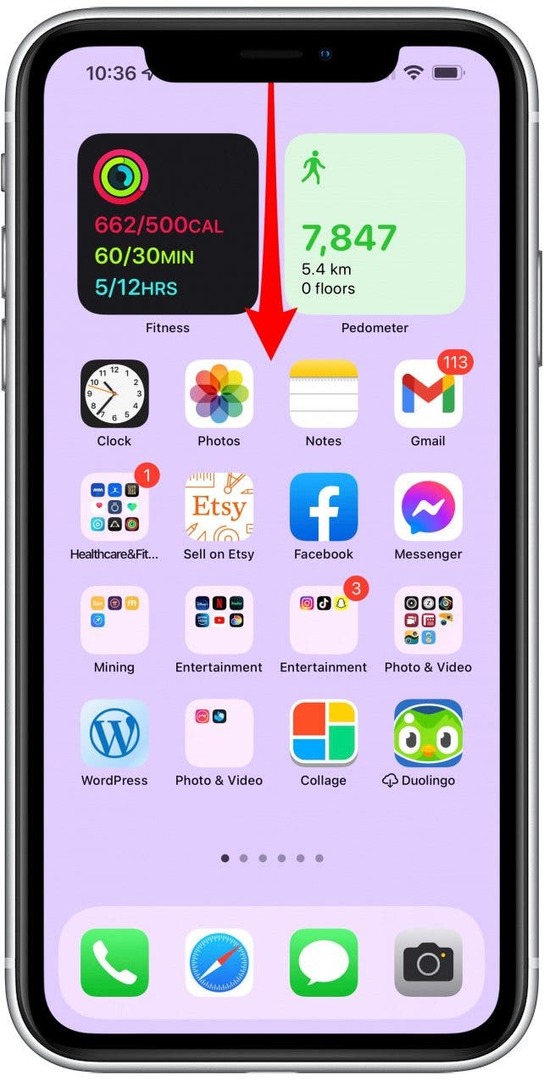
От тук можете да докоснете иконата на камерата и приложението Камера ще се отвори.
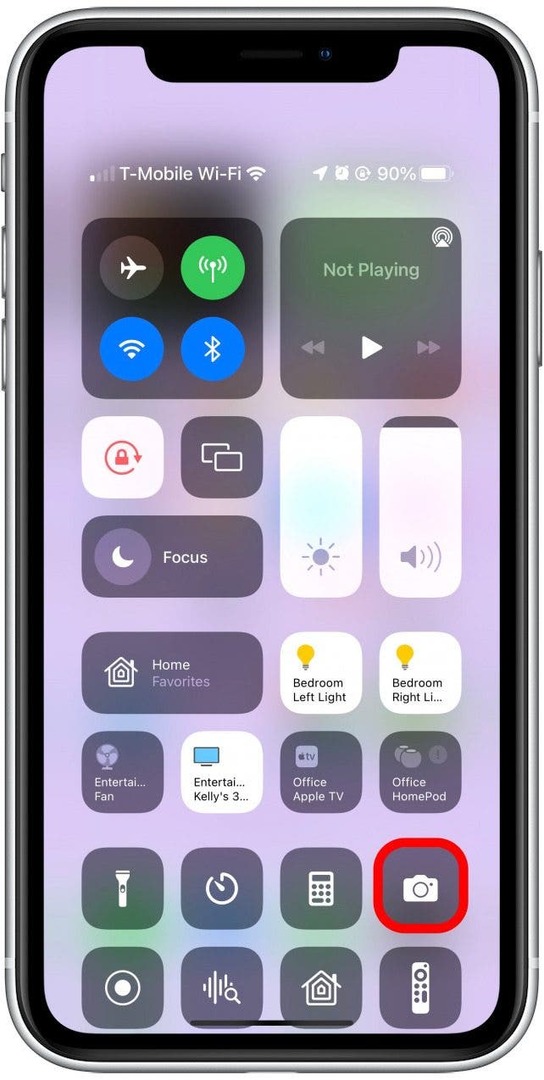
Това може да стане без да отключвате телефона си, но също и от всяко приложение, което може да използвате. Това може да е най-бързият начин да започнете да щраквате или записвате, ако вече правите нещо на телефона си. Ако не виждате иконата на камера тук, може да сте я премахнали случайно. Следвайте тези стъпки, за да добавяйте или премахвайте приложения, за да персонализирате Центъра за управление на вашия iPhone.
Професионален съвет: За да направите още по-лесно докосването на иконата на приложението Камера с палеца си, можете да пренаредите иконите във вашия Контролен център! Когато персонализирате своя контролен център, докоснете трите реда, за да плъзнете приложенията нагоре или надолу. Може да бъде объркващо да разберете как тяхното преместване се отразява в действителния Център за управление. Тъй като промените се запазват автоматично, можете да плъзнете надолу, за да проверите как изглежда след всяка промяна, която правите.
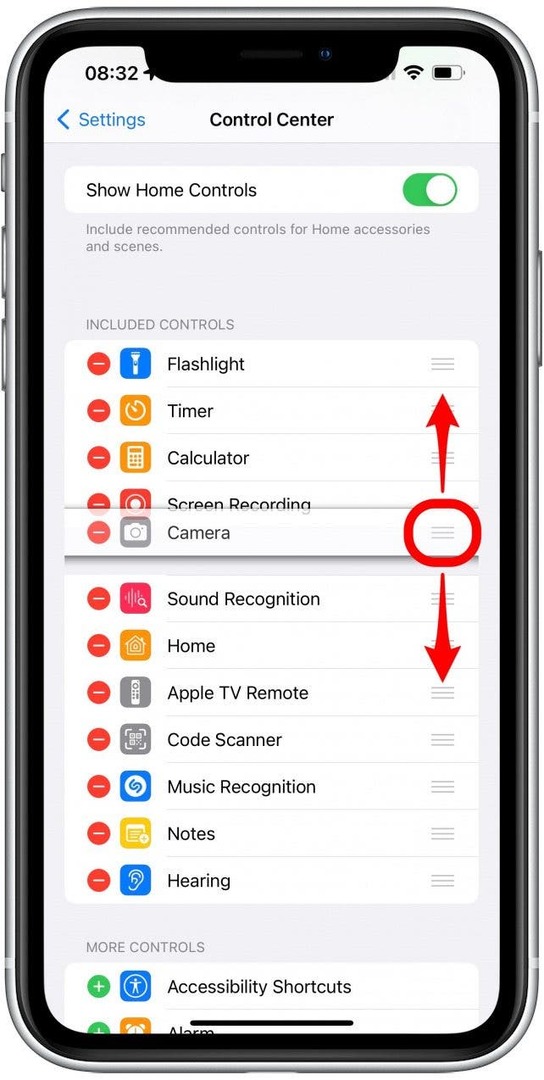
Върнете се отгоре
3. Добавяне на начален екран Камера Достъп до iPhone
Повечето хора отварят приложението Камера от началния си екран. Просто докоснете иконата на приложението Камера и приложението ще се отвори.
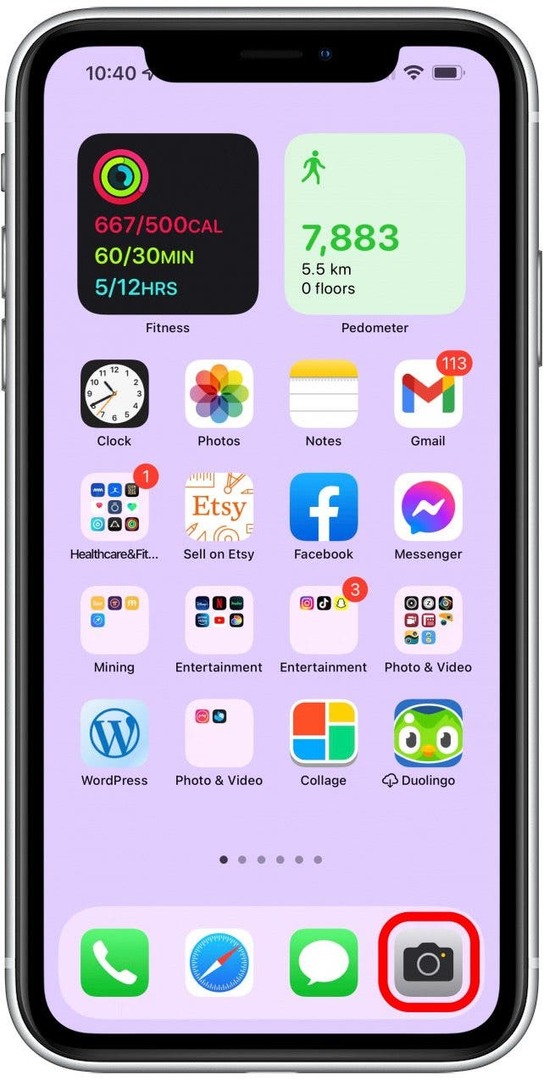
След като направите снимки или видеоклипове, ще можете също да докоснете миниизображението, за да ги видите, тъй като телефонът ви вече е отключен.
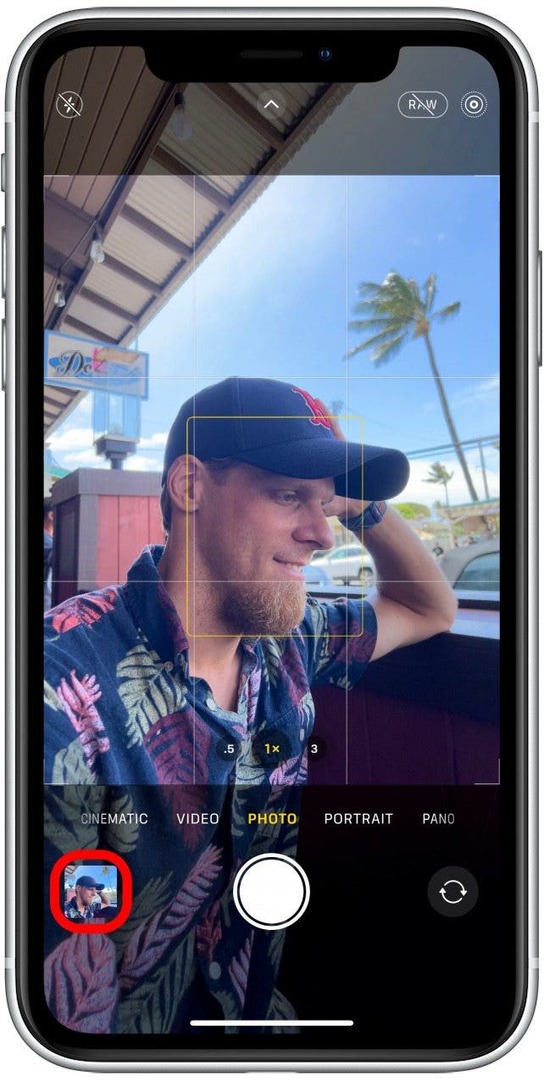
Харесва ми да отида още една крачка напред и да имам приложението Камера в iPhone Dock, така че да мога да имам достъп до него на всичките си начални екрани. Трябва да е там по подразбиране, но ако не е, следвайте стъпките в тази статия за това как да върнете приложението Camera обратно на вашия iPhone и във вашия Dock.
Професионален съвет: Ако искате повече от четири приложения във вашия Dock, направете папка, след което плъзнете папката в Dock. Можете също да преместите приложението Камера само на основния си начален екран. За да научите повече за това, можете вижте тази статия за организиране на вашия начален екран. За повече съвети като този, не забравяйте да се регистрирате за нашите безплатни Бюлетин Съвет на деня.
Върнете се отгоре
4. Правете видеоклипове, селфита или портрети чрез прекия път на камерата на iPhone
Има още по-бърз начин да отворите приложението за камера от началния си екран, ако крайната ви цел е да направите:
- Портретно селфи (режим портрет на предната камера)
- Портретна снимка (портретен режим на задната камера)
- Запишете видео (видео режим на задната камера)
- Направете селфи (режим за снимки на предната камера)
Да го направя:
- Докоснете и задръжте Приложение за камера.
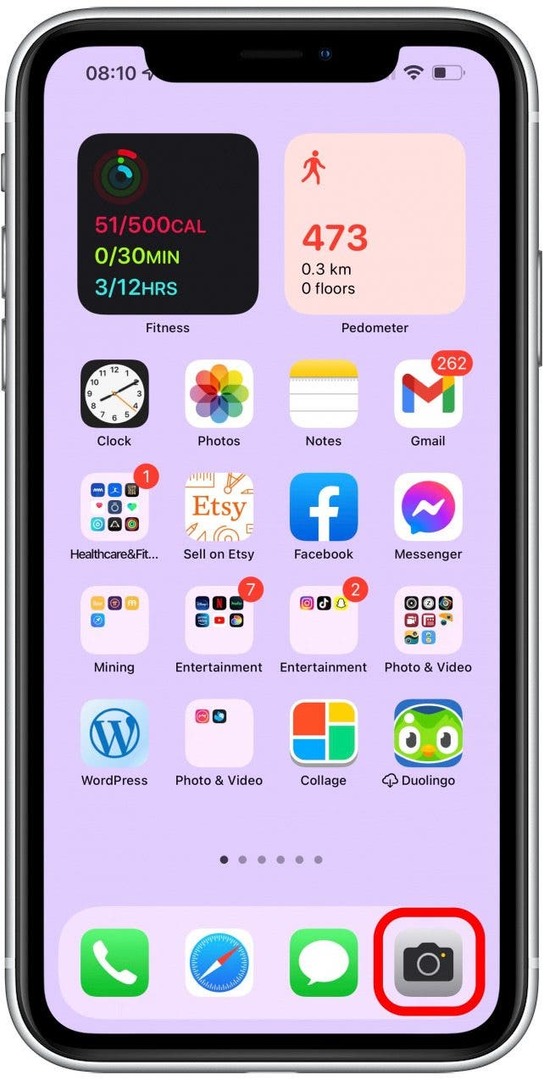
- Изберете една от опциите.
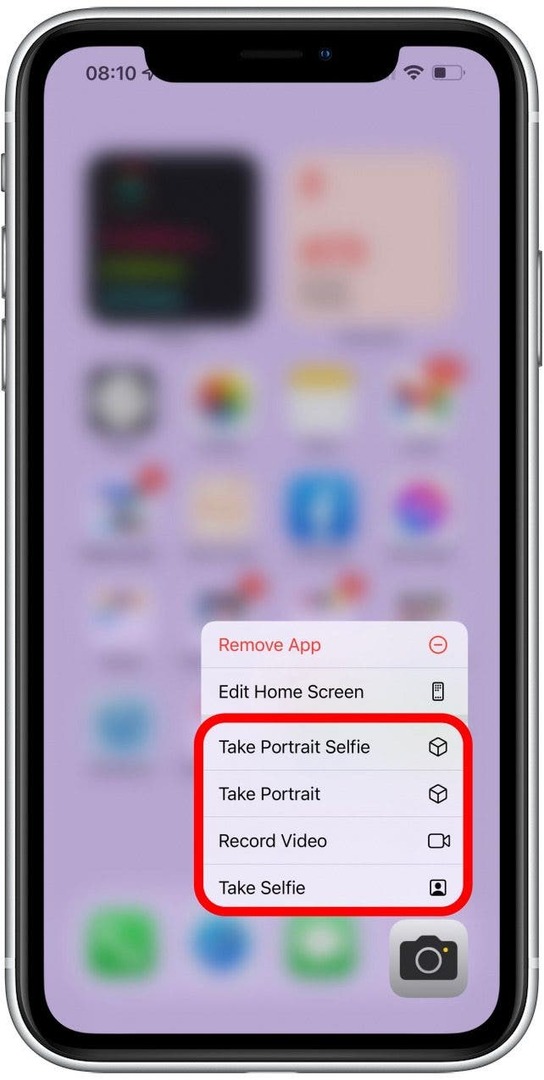
Все още ще трябва да натиснете белия бутон на затвора, за да направите снимката или да започнете да записвате. Като алтернатива можете да използвате бутоните за увеличаване и намаляване на силата на звука и да ги натиснете, за да направите снимка, и да ги задържите натиснати, за да запишете видеоклип.
Върнете се отгоре
5. Помолете Siri да отвори приложението за камера
Въпреки че Siri не може да активира бутона на затвора, все пак можете да използвате командите на Siri, за да отворите приложението Камера. Да го направя:
- Кажете „Хей Siri“, за да активирате Siri. Можете също да задържите бутона Начало или Страничния бутон, за да активирате Siri, в зависимост от модела на вашия iPhone.
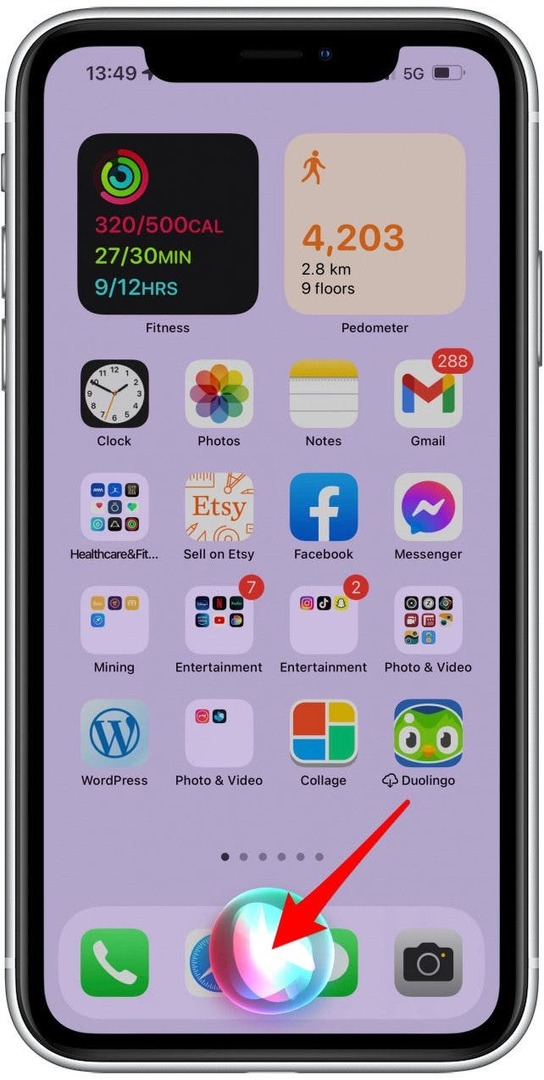
- Кажете „Хей, Сири, направи снимка“.
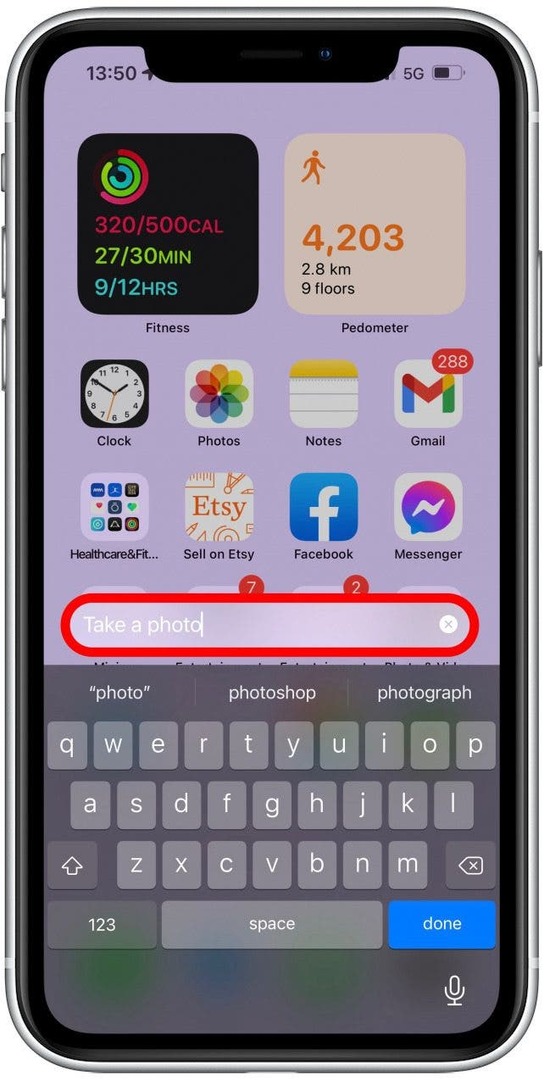
- Siri ще отвори приложението Камера на вашия iPhone в режим на снимки на камерата, обърната назад.
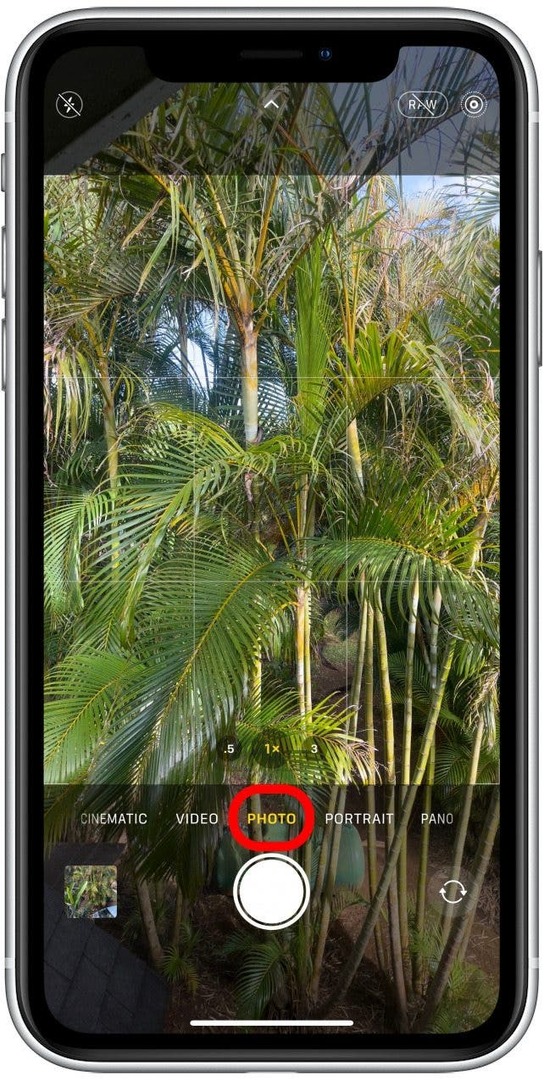
- Докоснете бутон на затвора за да направите снимката.
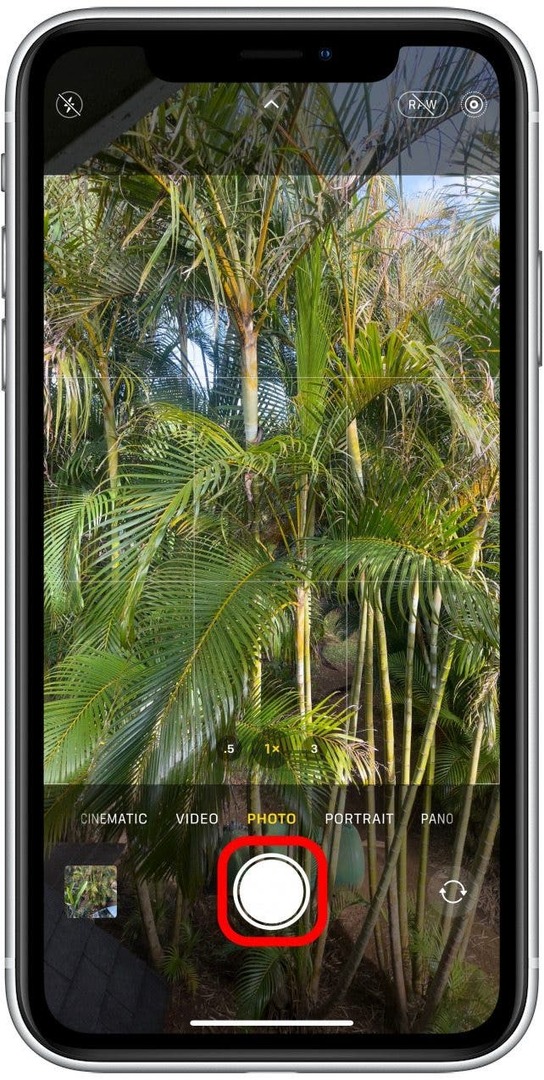
Можете да използвате стъпките по-горе и да помолите Siri да направи селфи, вместо да отваря предната камера. В миналото беше възможно да поискате Siri да отвори конкретни режими в приложението за камера, но това изглежда вече не е възможно. Има вероятност това да бъде възможно отново в командите в зависимост от режима, който искате да използвате.
Върнете се отгоре
6. Използване на приложението Apple Watch Camera за iPhone
Ако имате Apple Watch, значи имате късмет! Можете да използвате часовника си, за да отворите приложението и да го използвате като дистанционно към камерата на вашия iPhone. Въпреки че приложението ви Камера има функция за таймер, то не работи във всеки сценарий, плюс тичането напред-назад може да бъде болка. Това е чудесен вариант, ако искате да направите няколко снимки, без да се налага да се връщате към телефона си.
Например, ако позирате на скала, е трудно да продължите да се катерите между телефона си и идеалното място за снимки! Можете да използвате вашия Apple Watch, за да правите снимки, стига часовникът и телефонът ви да са в обхвата на Bluetooth от около 33 фута (10 метра).
За да направите снимка чрез Apple Watch, просто отворете приложението Камера.
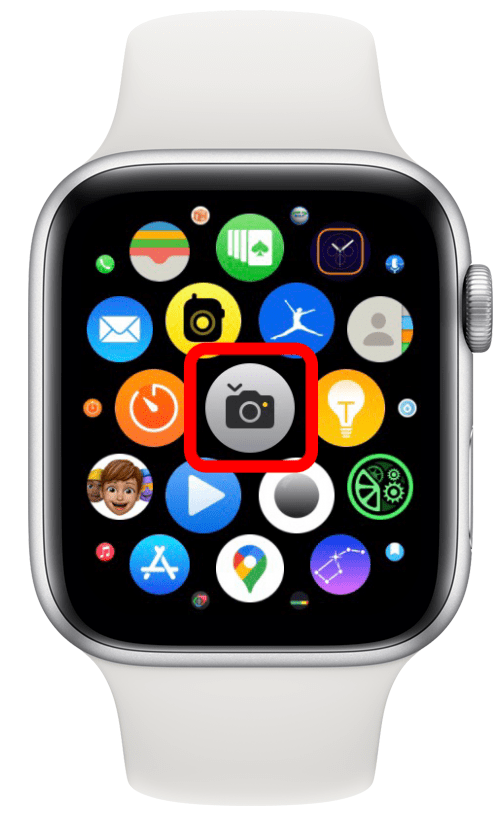
След това просто докоснете затвора, както бихте направили на iPhone. За стъпка по стъпка урок, прочетете тази статия за правене на селфи снимки и видеоклипове с вашия Apple Watch.
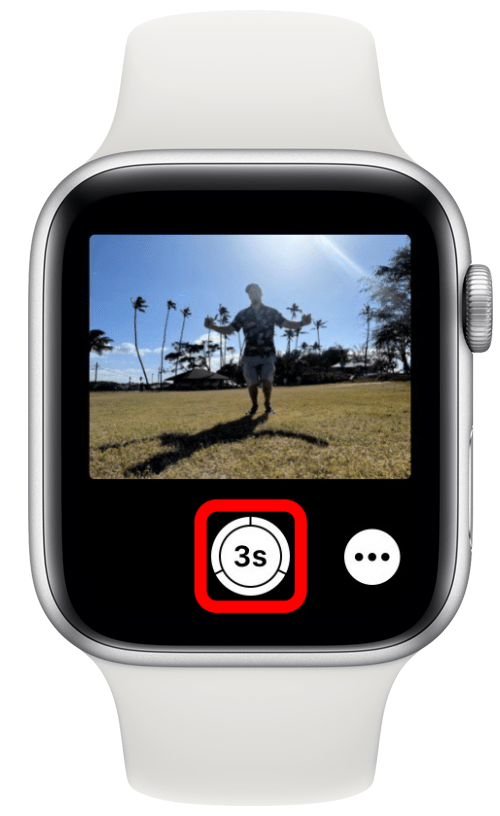
Професионален съвет: За още по-бърз достъп до камерата на вашия Apple Watch, можете да добавите усложнението Camera Remote към циферблата си! Можете да научите как да направите това чрез като прочетете тази статия стъпка по стъпка.
Върнете се отгореСега знаете как да отворите приложението iPhone Camera по няколко начина. Може да е най-бързо да плъзнете от началния екран, да го отворите от вашия контролен център или да докоснете и задръжте иконата на приложението Камера във вашия Dock, за да отворите директно конкретен режим на камера. Надяваме се, че тези съвети ще ви помогнат да заснемете всеки красив спомен!